
WordPressがもっさりと動作していたり、プラグインがメモリーエラーとなる場合。
ワードプレスのメモリ使用量を増やすことで解決する場合があります。
バックアップ系のプラグイン、特に「BackWPup」などがエラーを起こす場合に試してみましょう。
メモリ制限を増やす
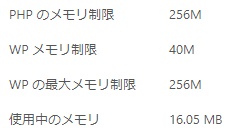
これはバックアッププラグイン BackWPup › 設定で表示される情報の一つです。
PHPのメモリ制限 256MB
WPメモリ制限 40MB
WPの最大メモリ制限 256MB
このようになっており、現在のメモリ使用量は16.05MBであることが表示されています。
プラグインを多用していたりバックアップ中でメモリにデータを展開している場合、これでは足りなくなってエラーを起こす場合があります。
このような場合はWordPressインストール直下にあるファイル「wp-config.php」を編集して、メモリ使用量を増やしてみましょう。
wp-config.phpを編集
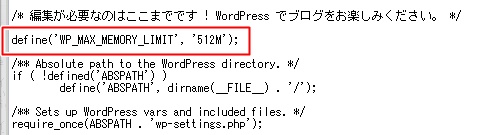
wp-config.php の最後に、
define( ‘WP_MEMORY_LIMIT’, ‘512M’ );
このように1行書き足します。
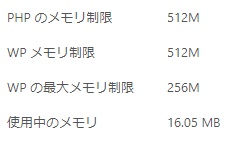
すると、
PHPのメモリ制限 256MB → 512MB
WPメモリ制限 40MB → 512MB
WPの最大メモリ制限 256MB
PHPとWPのメモリ制を増やすことが出来ました。
とくにWPのメモリ制限は40MBから512MBと大きく増量していますが、WPの最大メモリ制限が256MBなのでそこがリミットとなります。PHPには有効に働きます。
プラグインを多用していたりプラグインがメモリエラーを起こす場合はwp-config.phpを編集してメモリ容量を増やしてみましょう。
【価格チェックと購入】
Amazon パソコン・周辺機器ベストセラーの価格チェック
Amazon 無線ルーターの価格チェック


